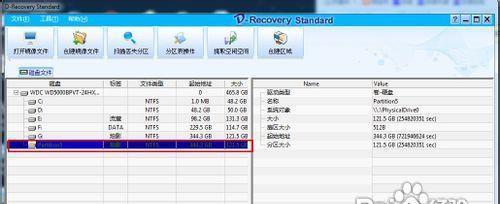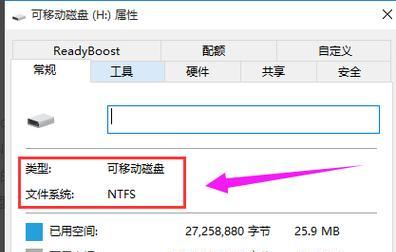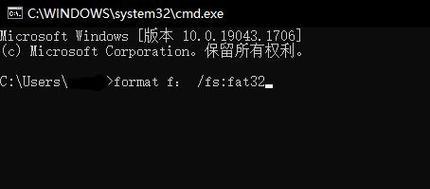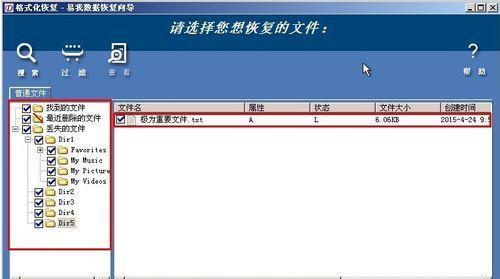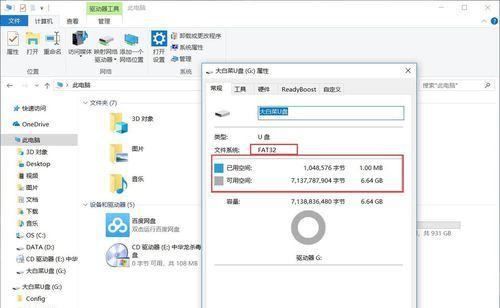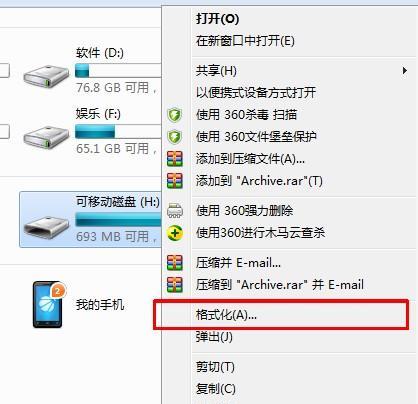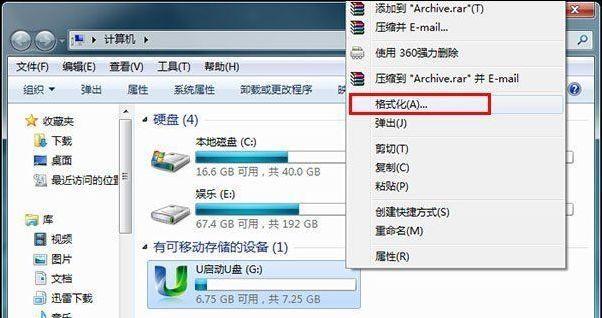手机格式化的步骤和注意事项(掌握正确的手机格式化方法)
在日常使用手机的过程中,有时我们需要对手机进行格式化操作,以清理垃圾文件、提高系统运行速度或解决系统故障。但是,错误的格式化步骤可能导致重要数据丢失和手机系统故障,掌握正确的手机格式化方法显得尤为重要。

1.什么是手机格式化?
手机格式化是指将手机存储设备上的所有数据清空,并将其恢复到出厂设置,即恢复到刚购买时的状态。
2.数据备份的重要性
在进行手机格式化之前,务必备份手机上重要的数据,如联系人、短信、照片等。这样一旦格式化完成后,可以通过备份文件进行数据恢复,避免数据永久丢失。
3.查看手机说明书
不同品牌和型号的手机可能有不同的格式化方法,因此在进行手机格式化之前,建议先查看手机说明书,了解该品牌型号的具体操作步骤。
4.关闭自动同步功能
在备份完重要数据后,应关闭手机的自动同步功能,以免在格式化过程中又将备份的数据同步到手机上,造成数据重复或遗失。
5.取出SIM卡和存储卡
在进行手机格式化之前,最好将SIM卡和存储卡取出,避免不小心将其格式化而导致信息丢失。
6.手机备电和连接电源
由于手机格式化需要一定时间,为了避免因为电量不足导致格式化中断,建议备足电量或连接电源。
7.进入手机设置界面
通过点击手机主屏幕上的“设置”按钮,进入手机的设置界面。
8.找到“恢复出厂设置”选项
在手机设置界面中,找到“恢复出厂设置”或“存储与重置”等选项,点击进入。
9.确认格式化操作
在进入“恢复出厂设置”选项后,系统会显示格式化相关提示,包括格式化的后果和需要备份数据的重要性等。仔细阅读后,确认进行格式化操作。
10.输入手机密码或解锁方式
为了确保手机的安全性,在进行格式化之前,可能需要输入手机密码或解锁方式进行身份验证。
11.开始格式化
确认操作后,点击“开始”或“确认”按钮,系统将开始执行手机格式化操作,并在过程中显示进度。
12.格式化完成
等待一段时间,手机将会自动完成格式化操作,并自动重启。在重启后,手机将恢复到出厂设置的状态。
13.重新配置手机
在手机格式化完成后,需要重新进行手机的配置,包括选择语言、连接无线网络、登录账户等。
14.数据恢复
如果在格式化前备份了手机数据,可以通过备份文件进行数据恢复,将重要数据重新导入到手机中。
15.注意事项和
格式化手机是一项操作风险较大的任务,因此在进行操作之前,务必备份重要数据、关闭自动同步功能,并按照正确的步骤进行操作。只有正确掌握手机格式化的步骤和注意事项,才能更好地保护手机数据的安全,并避免不必要的损失。
手机格式化的五个步骤
随着科技的发展,手机已经成为人们生活中不可或缺的一部分。然而,有时我们可能会遇到一些手机故障,例如系统崩溃、病毒感染或性能下降。在这些情况下,手机格式化是一个常见的解决方案,它可以将手机恢复到出厂设置的状态。本文将介绍手机格式化的五个步骤,帮助读者轻松学会如何格式化手机并快速恢复其原始状态。
什么是手机格式化
手机格式化是指将手机的存储空间进行清零,恢复至出厂设置的操作。它可以帮助我们解决一些严重的手机问题,但同时也会清除所有的数据和应用程序,因此在进行格式化操作之前一定要备份重要的数据。
备份手机数据
在进行手机格式化之前,第一步应该是备份手机中重要的数据,例如联系人、短信、照片和视频等。我们可以通过连接手机到电脑并使用数据线进行备份,或者使用云存储服务将数据上传到云端。
关闭手机查找功能
手机格式化会清除所有的数据,包括Google账号和iPhone的iCloud账号等。在进行格式化之前,一定要确保已经关闭了手机的查找功能,以免导致手机被锁定并无法正常使用。
进入手机恢复模式
不同品牌和型号的手机进入恢复模式的方法可能不同,但通常我们可以通过同时按下手机上的特定按键(例如音量下键和电源键)来进入恢复模式。在进入恢复模式后,我们可以使用音量键来选择选项,并使用电源键来确认选择。
选择格式化选项
在恢复模式中,我们可以看到各种选项,例如“wipedata/factoryreset”、“formatphone”等。选择这些选项将启动手机格式化的过程。在选择格式化选项之前,我们可以使用音量键浏览选项,并使用电源键确认选择。
等待格式化完成
一旦选择了格式化选项,手机将开始进行格式化操作。这个过程可能需要一些时间,具体时间取决于手机的存储容量和性能。在格式化过程中,我们需要耐心等待,并确保手机保持连接状态以避免意外中断。
重新启动手机
格式化完成后,我们可以选择重新启动手机。在重新启动后,手机将恢复到出厂设置的状态,并且所有的数据和应用程序都将被清除。此时,我们可以开始重新配置手机并恢复备份的数据。
恢复备份的数据
在重新启动手机后,我们可以使用之前备份的数据来恢复联系人、短信、照片和视频等。可以使用电脑连接手机并将备份的数据传输回手机,或者使用云存储服务下载备份的数据。
重新安装应用程序
在恢复数据之后,我们可能还需要重新安装之前在手机中使用的应用程序。我们可以通过应用商店下载并安装应用程序,或者使用之前备份的应用程序进行恢复。
更新手机系统
手机格式化后,我们还需要确保手机的系统处于最新的版本。我们可以在手机的设置菜单中查找系统更新选项,并下载并安装最新的系统更新以确保手机的性能和安全性。
注意事项
在进行手机格式化时,需要注意以下几点:1)确保已经备份了重要的数据;2)关闭手机查找功能;3)正确进入恢复模式;4)仔细选择格式化选项;5)耐心等待格式化完成;6)谨慎恢复备份的数据和安装应用程序。
手机格式化的适用情况
手机格式化适用于一些严重的手机问题,例如系统崩溃、病毒感染或性能下降等。对于一些轻微的问题,我们可以尝试其他解决方法,例如清除缓存、重启手机或卸载一些不常用的应用程序等。
了解手机格式化的风险
手机格式化会清除所有的数据和应用程序,因此在进行格式化之前一定要备份重要的数据。格式化操作也有一定的风险,如果操作不当可能会导致手机无法正常启动或出现其他问题。
寻求专业帮助
如果我们对手机格式化操作感到不安全或者遇到了一些无法解决的问题,我们可以寻求专业帮助。手机维修中心或厂商的售后服务中心可以为我们提供专业的指导和解决方案。
通过掌握手机格式化的五个步骤,我们可以轻松地恢复手机的原始状态并解决一些严重的手机问题。然而,在进行格式化操作之前,请确保备份了重要的数据,并注意操作时的细节和风险。如果遇到问题,请不要犹豫寻求专业帮助。
版权声明:本文内容由互联网用户自发贡献,该文观点仅代表作者本人。本站仅提供信息存储空间服务,不拥有所有权,不承担相关法律责任。如发现本站有涉嫌抄袭侵权/违法违规的内容, 请发送邮件至 3561739510@qq.com 举报,一经查实,本站将立刻删除。
相关文章
- 站长推荐
- 热门tag
- 标签列表